Snadný převod podpisů na kontakty v Outlooku
Kutools pro aplikaci Outlook
Řekněme, že jste obdrželi e-mail s podpisem v Outlooku. Normálně můžete přidat tohoto odesílatele ke kontaktu kliknutím pravým tlačítkem na jméno odesílatele a výběrem Přidat do kontaktů aplikace Outlook z kontextové nabídky. Zdá se nemožné extrahovat kontaktní informace z podpisu s výjimkou ručního psaní nebo kopírování. Ale Kutools pro Outlook Podpis ke kontaktu Tato funkce vám pomůže rychle převést podpis odesílatele na kontakt.
Převeďte podpisy na kontakty v Outlooku
- Automatizujte zasílání e-mailů pomocí Auto CC / BCC, Automatické předávání podle pravidel; poslat Automatická odpověď (Mimo kancelář) bez nutnosti výměnného serveru...
- Získejte připomenutí jako Varování BCC když odpovídáte všem, když jste v seznamu BCC, a Připomenout, když chybí přílohy pro zapomenuté přílohy...
- Zlepšete efektivitu e-mailu pomocí Odpovědět (vše) s přílohami, Automatické přidání pozdravu nebo data a času do podpisu nebo předmětu, Odpovědět na více e-mailů...
- Zjednodušte zasílání e-mailů pomocí Připomenout e-maily, Nástroje pro připojení (Komprimovat vše, Automaticky uložit vše...), Odebrat duplikáty, a Rychlá zpráva...
 Převeďte podpisy na kontakty v Outlooku
Převeďte podpisy na kontakty v Outlooku
Pro převod podpisu odesílatele na kontakt v aplikaci Outlook použijte Podpis ke kontaktu funkce takto:
Kutools pro aplikaci Outlook: Odemkněte 100 výkonných nástrojů pro Outlook. Bezplatná 60denní zkušební verze, bez omezení.Objevte více... Zkus to nyní!
1. Poklepáním otevřete e-mail, jehož podpis převedete na kontakt.
2. V úvodním okně zprávy vyberte podpis v těle zprávy a klikněte na Kutools > Podpis ke kontaktu. Viz snímek obrazovky:

3. Nyní Vytvořit nový kontakt vyjde dialogové okno. Můžete vidět, že informace o podpisu jsou extrahovány a přidány do příslušných polí, klikněte prosím na OK tlačítko pro uložení. Viz snímek obrazovky:

Poznámka: Pokud informace o podpisu nejsou extrahovány nebo přidány do příslušného pole, klikněte na šipku rozevíracího seznamu ![]() do pole a z rozevíracího seznamu zadejte příslušné informace o podpisu. Viz snímek obrazovky:
do pole a z rozevíracího seznamu zadejte příslušné informace o podpisu. Viz snímek obrazovky:

4. Nyní se vytváří nový kontakt s informacemi o podpisu, jak ukazuje následující snímek obrazovky. Upravte jej podle potřeby a klikněte Kontakt > Uložit a zavřít pro uložení a zavření kontaktu.
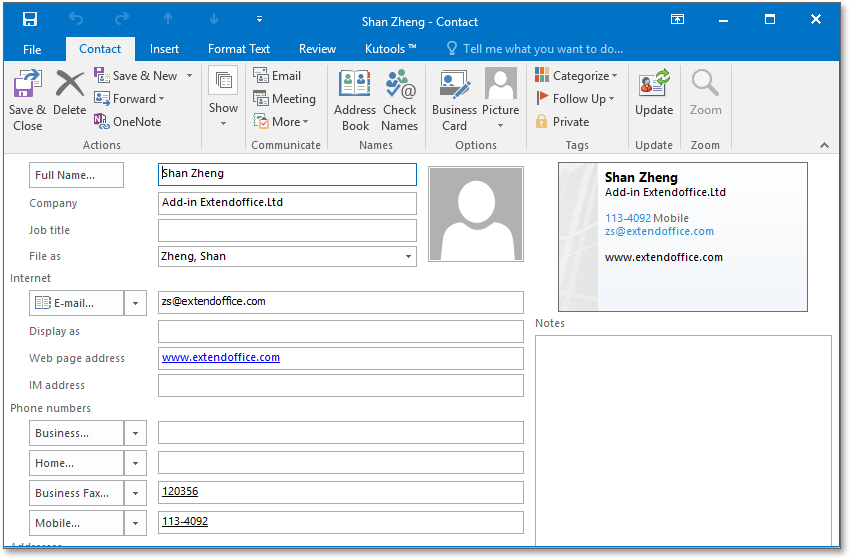
Zatím byl kontakt vytvořen a uložen na základě podpisu odesílatele vybraného e-mailu.
 Ukázka: Vytvoření kontaktu z podpisu v e-mailu aplikace Outlook
Ukázka: Vytvoření kontaktu z podpisu v e-mailu aplikace Outlook
Tip: V tomto videu, Kutools kartu přidal uživatel Kutools pro aplikaci Outlook. Pokud to potřebujete, klikněte prosím zde mít 60denní bezplatnou zkušební verzi bez omezení!
Nejlepší nástroje pro produktivitu v kanceláři
Kutools pro aplikaci Outlook - Více než 100 výkonných funkcí, které doplní váš Outlook
🤖 AI Mail Assistant: Okamžité profesionální e-maily s magií umělé inteligence – jedním kliknutím získáte geniální odpovědi, perfektní tón, vícejazyčné ovládání. Transformujte e-maily bez námahy! ...
???? Automatizace e-mailu: Mimo kancelář (k dispozici pro POP a IMAP) / Naplánujte odesílání e-mailů / Automatická kopie/skrytá kopie podle pravidel při odesílání e-mailu / Automatické přeposílání (pokročilá pravidla) / Automatické přidání pozdravu / Automaticky rozdělte e-maily pro více příjemců na jednotlivé zprávy ...
📨 Email management: Snadné vyvolání e-mailů / Blokujte podvodné e-maily podle předmětů a dalších / Odstranit duplicitní e-maily / pokročilé vyhledávání / Konsolidovat složky ...
📁 Přílohy Pro: Dávkové uložení / Dávkové odpojení / Dávková komprese / Automaticky uložit / Automatické odpojení / Automatické komprimování ...
???? Rozhraní Magic: 😊 Více pěkných a skvělých emotikonů / Zvyšte produktivitu své aplikace Outlook pomocí zobrazení s kartami / Minimalizujte aplikaci Outlook namísto zavírání ...
???? Zázraky na jedno kliknutí: Odpovědět všem s příchozími přílohami / E-maily proti phishingu / 🕘Zobrazit časové pásmo odesílatele ...
👩🏼🤝👩🏻 Kontakty a kalendář: Dávkové přidání kontaktů z vybraných e-mailů / Rozdělit skupinu kontaktů na jednotlivé skupiny / Odeberte připomenutí narozenin ...
Přes 100 Vlastnosti Očekávejte svůj průzkum! Kliknutím sem zobrazíte další informace.

